Come creare il passaggio del mouse in Microsoft Word
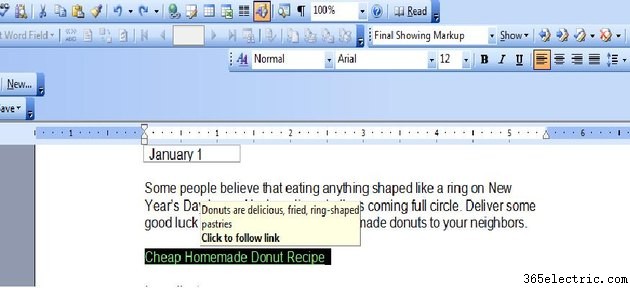
A volte, quando passi il mouse su una parola, una frase o un'immagine in un documento o su un sito Web, viene visualizzata una piccola casella di testo con ulteriori informazioni. È possibile creare questo tipo di "mouseover", denominato "ScreenTip", in Microsoft Word. La casella di testo apparirà per un breve periodo quando l'utente posiziona il mouse sopra l'oggetto o il testo collegato, fornendo ulteriori informazioni. Puoi utilizzare i suggerimenti per definire una parola o una frase non comune o per fornire dettagli su un'immagine, ad esempio.
Passaggio 1
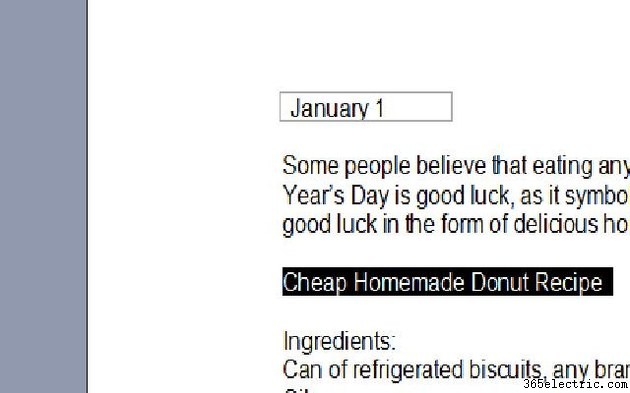
Apri un documento Word esistente. Seleziona il testo o l'immagine a cui desideri allegare la descrizione. Per selezionarlo, inserisci il cursore appena a sinistra dell'elemento. Tieni premuto il pulsante del mouse e trascina il mouse sulla parola, frase o immagine.
Passaggio 2
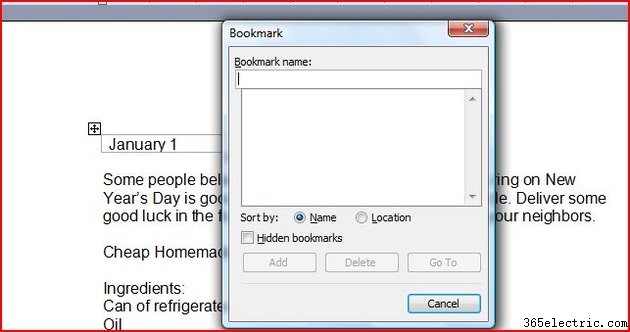
Collega un segnalibro all'elemento selezionato. Per creare un segnalibro in Word 2007, fare clic sulla scheda "Inserisci" della barra multifunzione. Nel gruppo "Link", seleziona "Segnalibro". Se stai utilizzando una versione precedente di Microsoft Word come la 2003, vai al menu "Inserisci" sulla barra degli strumenti e fai clic su "Segnalibro". Si aprirà la finestra di dialogo "Segnalibro".
Passaggio 3
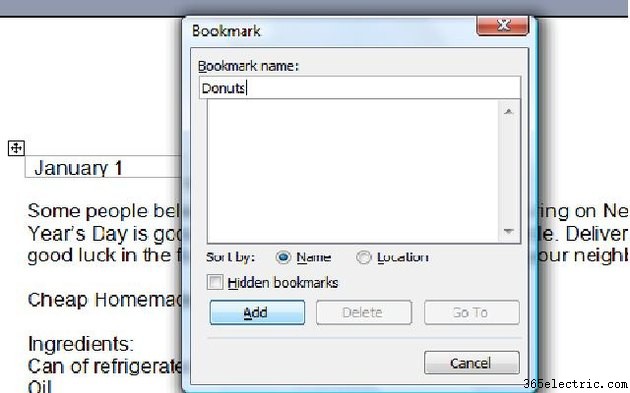
Digita un nome in "Nome segnalibro". Assicurati che sia qualcosa che ricorderai. Se vuoi creare più ScreenTip nel tuo documento, ognuno richiederà un nome diverso. Fai clic su "Aggiungi".
Passaggio 4
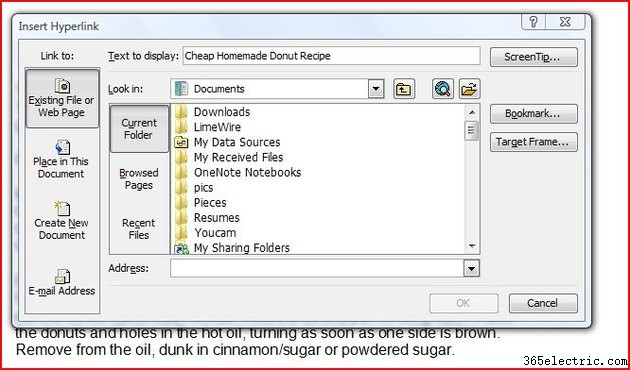
Seleziona il testo o l'oggetto ancora una volta e inserisci un collegamento ipertestuale. Ci sono alcuni modi per farlo. Uno è premendo "Ctrl+K". Puoi anche andare alla scheda "Inserisci" della barra multifunzione in Word 2007 o al menu "Inserisci" in Word 2003 e fare clic su "Collegamento ipertestuale". Si aprirà la finestra di dialogo "Inserisci collegamento ipertestuale".
Passaggio 5
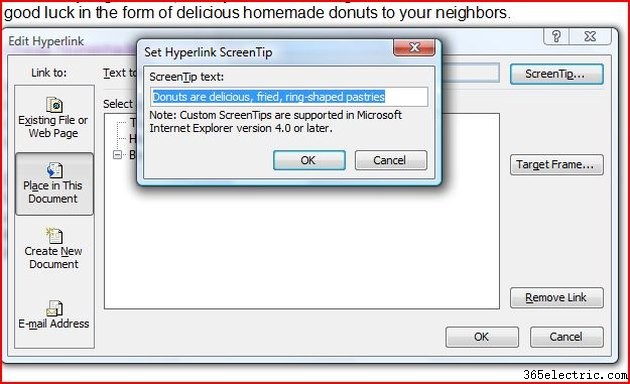
Fare clic sul pulsante "Segnalibro". Seleziona il segnalibro che hai creato nella casella "Seleziona un luogo esistente nel documento" e fai clic su "OK". Fare clic sul pulsante "ScreenTip" e digitare il messaggio di passaggio del mouse che si desidera creare nella casella "ScreenTip Text". Fai clic su "OK" due volte e hai finito.
Suggerimento
Assegna al segnalibro una parola che descriva l'oggetto o usa una parola nel testo selezionato. Questo lo renderà più facile da ricordare.
